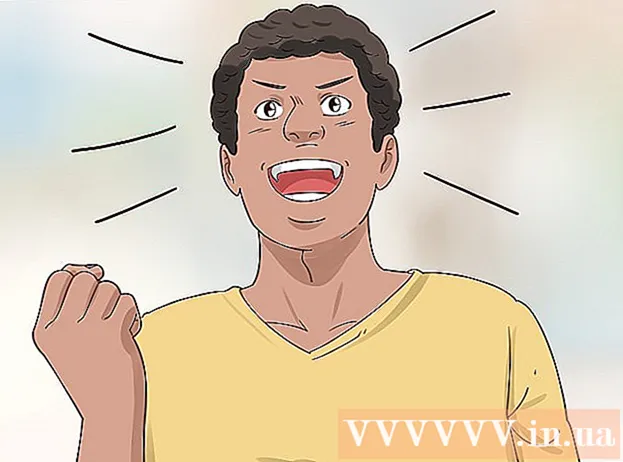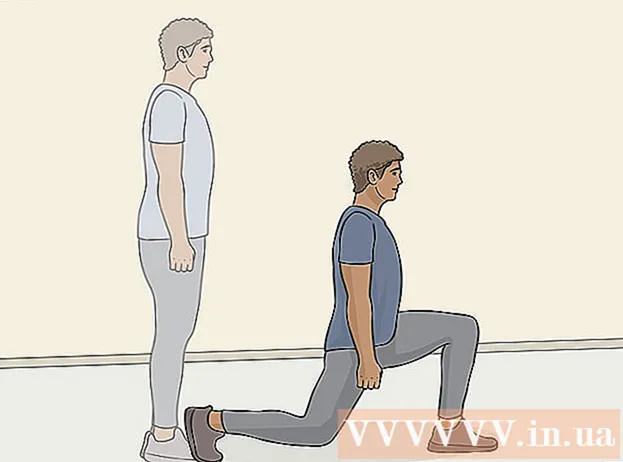作者:
Janice Evans
创建日期:
27 七月 2021
更新日期:
1 七月 2024

内容
在大多数情况下,Firefox 速度改进在经过测试并且不太可能导致浏览器崩溃后才会发布。但是没有可以立即提高浏览器速度的魔法按钮。相信尝试浏览器设置可以起到积极的作用。浏览器速度变慢的最常见原因是加载项不好。
脚步
方法 1(共 3 个):更改设置
 1 火狐更新。 如今,默认情况下包含许多浏览器优化器。要利用它们,请将 Firefox 更新到最新版本。当您找到浏览器的版本号时,这会自动发生。
1 火狐更新。 如今,默认情况下包含许多浏览器优化器。要利用它们,请将 Firefox 更新到最新版本。当您找到浏览器的版本号时,这会自动发生。  2 备份您的浏览器设置。 在某些情况下,此处描述的设置可能会导致崩溃并降低浏览器的速度。因此,请制作设置文件的备份副本,以便能够恢复它们。
2 备份您的浏览器设置。 在某些情况下,此处描述的设置可能会导致崩溃并降低浏览器的速度。因此,请制作设置文件的备份副本,以便能够恢复它们。 - 打开一个新标签并在地址栏中输入 关于:支持.
- 找到配置文件文件夹的条目,然后单击它旁边的打开文件夹(在 Mac OS 上的 Finder 中打开)。
- 从打开的文件夹中,转到其根目录(文件夹),其名称由一组字母和数字组成,并以“.default”结尾。
- 右键单击此文件夹并选择“复制”。导航到要保存备份的文件夹,右键单击它并选择粘贴。
 3 一次更改一项设置。 由于更改可能导致浏览器加载项崩溃,因此一次更改一项设置,以便能够确定导致浏览器崩溃的设置。
3 一次更改一项设置。 由于更改可能导致浏览器加载项崩溃,因此一次更改一项设置,以便能够确定导致浏览器崩溃的设置。 - 在线查找您的浏览器速度测试。
 4 设置与服务器的连接。 您的浏览器限制同时连接到一台服务器的数量。通过增加此数字,您将加快服务器速度(尤其是当站点有大量图像或视频时)。不要过度使用同时连接的数量,因为在这种情况下,某些服务器会阻止来自您计算机的请求。
4 设置与服务器的连接。 您的浏览器限制同时连接到一台服务器的数量。通过增加此数字,您将加快服务器速度(尤其是当站点有大量图像或视频时)。不要过度使用同时连接的数量,因为在这种情况下,某些服务器会阻止来自您计算机的请求。 - 查找条目 network.http.max-persistent-connections-per-server 并双击“值”。将值增加到 10(但不能更多)。一些用户建议将值增加到 8。
- 查找条目 network.http.max-connections 并将值设置为 256。
 5 打开和关闭选项卡时禁用动画,尤其是在打开和关闭大量选项卡时。
5 打开和关闭选项卡时禁用动画,尤其是在打开和关闭大量选项卡时。- 切换条目“browser.tab.animate“对”假“。
- 切换条目“browser.panorama.animate_zoom“对”假“。
 6 禁用预取。 在页面打开之前预取加载页面。理想情况下,预取仅在浏览器空闲并提高其速度时才起作用。如果浏览器中的页面加载速度非常慢,则可能是预取错误造成的。要禁用预取,请执行以下操作(如果不起作用,请启用提取)。
6 禁用预取。 在页面打开之前预取加载页面。理想情况下,预取仅在浏览器空闲并提高其速度时才起作用。如果浏览器中的页面加载速度非常慢,则可能是预取错误造成的。要禁用预取,请执行以下操作(如果不起作用,请启用提取)。 - 切换录音 network.dns.disablePrefetch 到“真”。
- 切换录音 network.prefetch-next 为假。
- 记录值 network.http.speculative-parallel-limit 设置为 0。
 7 更改硬件加速和 WebGL 设置。 这些功能使用您的显卡来加速某些操作,尤其是视频下载。但是当使用旧的操作系统或视频卡时,这可能会导致页面加载缓慢或文本模糊。测试以下设置并确定哪些设置适合您。
7 更改硬件加速和 WebGL 设置。 这些功能使用您的显卡来加速某些操作,尤其是视频下载。但是当使用旧的操作系统或视频卡时,这可能会导致页面加载缓慢或文本模糊。测试以下设置并确定哪些设置适合您。 - 切换录音 webgl.disabled 到“真”或“假”。
- 打开一个新页面并在地址栏中输入 关于:首选项#高级...选中或取消选中使用硬件加速复选框。
- 在这里,您需要重新启动 Firefox 才能使更改生效。
方法 2 of 3:故障排除
 1 安装广告拦截器。 通常,加载广告会显着降低您的浏览器速度。安装 Adblock Plus 或其他广告拦截器以禁用这些广告的加载。
1 安装广告拦截器。 通常,加载广告会显着降低您的浏览器速度。安装 Adblock Plus 或其他广告拦截器以禁用这些广告的加载。 - 许多网站从广告中获得收入。不要在您希望支持其开发的网站上屏蔽广告。
 2 以安全模式启动 Firefox。 单击“菜单”(三个水平线图标),然后单击“帮助”(“?”图标)并选择“不使用加载项重新启动”。如果 Firefox 在没有附加组件的情况下运行得更快,那么有缺陷的附加组件会减慢它的速度。
2 以安全模式启动 Firefox。 单击“菜单”(三个水平线图标),然后单击“帮助”(“?”图标)并选择“不使用加载项重新启动”。如果 Firefox 在没有附加组件的情况下运行得更快,那么有缺陷的附加组件会减慢它的速度。  3 禁用附加组件。 为此,请在地址栏中输入 关于:插件 或按“菜单”-“附加组件”。一次禁用一个附加组件并检查浏览器的速度。打开同一页面,根据结果,删除加载项或启用它。
3 禁用附加组件。 为此,请在地址栏中输入 关于:插件 或按“菜单”-“附加组件”。一次禁用一个附加组件并检查浏览器的速度。打开同一页面,根据结果,删除加载项或启用它。  4 打开默认主题。 自定义主题会降低浏览器的速度。点击“菜单”-“附加组件”-“外观”,激活默认主题
4 打开默认主题。 自定义主题会降低浏览器的速度。点击“菜单”-“附加组件”-“外观”,激活默认主题  5 限制内存使用。 如果您同时关闭多个选项卡,Firefox 可能会冻结,直到它从内存中卸载这些选项卡的内容。在这种情况下,在地址栏中输入 关于:记忆 并单击限制内存使用。
5 限制内存使用。 如果您同时关闭多个选项卡,Firefox 可能会冻结,直到它从内存中卸载这些选项卡的内容。在这种情况下,在地址栏中输入 关于:记忆 并单击限制内存使用。  6 设置缓存。 缓存旨在加快浏览器的速度,但如果溢出,缓存可能会降低 Firefox 的速度。要在地址栏中更改缓存的大小,请输入 关于:首选项#高级,转到“网络”选项卡并选中“覆盖缓存管理”旁边的框。如果您的磁盘空间很大,请增加缓存大小,如果您的硬盘速度较慢或几乎已满,则将缓存大小减少到 250 MB
6 设置缓存。 缓存旨在加快浏览器的速度,但如果溢出,缓存可能会降低 Firefox 的速度。要在地址栏中更改缓存的大小,请输入 关于:首选项#高级,转到“网络”选项卡并选中“覆盖缓存管理”旁边的框。如果您的磁盘空间很大,请增加缓存大小,如果您的硬盘速度较慢或几乎已满,则将缓存大小减少到 250 MB - 每两个月清除一次缓存,尤其是当您的浏览器速度太慢时。在调整大小之前也要清除缓存。
 7 重置火狐。 如果您的浏览器速度太慢,请重置您的浏览器设置以摆脱不良加载项或错误设置。这将删除所有加载项、主题和下载历史记录。在地址栏中输入 关于:支持 并单击“重置 Firefox”。
7 重置火狐。 如果您的浏览器速度太慢,请重置您的浏览器设置以摆脱不良加载项或错误设置。这将删除所有加载项、主题和下载历史记录。在地址栏中输入 关于:支持 并单击“重置 Firefox”。
方法 3(共 3 个):传送带模式
 1 确定管道模式。 在这种模式下,Firefox 会同时打开多个到服务器的连接。这仅适用于高速互联网连接,但它会略微加速您的浏览器,甚至可能导致崩溃。此模式取决于网页的结构,因此请通过打开您最常访问的页面来测试流水线模式。
1 确定管道模式。 在这种模式下,Firefox 会同时打开多个到服务器的连接。这仅适用于高速互联网连接,但它会略微加速您的浏览器,甚至可能导致崩溃。此模式取决于网页的结构,因此请通过打开您最常访问的页面来测试流水线模式。  2 打开一个新标签并在地址栏中输入 关于:配置.
2 打开一个新标签并在地址栏中输入 关于:配置. 3 打开传送带模式。 查找条目 network.http.pipelining (在页面顶部的搜索栏中)。此条目的设置应为“状态:默认”和“值:假”。双击该条目并将这些设置更改为“状态:用户设置”和“值:真”。
3 打开传送带模式。 查找条目 network.http.pipelining (在页面顶部的搜索栏中)。此条目的设置应为“状态:默认”和“值:假”。双击该条目并将这些设置更改为“状态:用户设置”和“值:真”。  4 更改其他设置(可选)。 不建议这样做,除非您知道它将导致何处。
4 更改其他设置(可选)。 不建议这样做,除非您知道它将导致何处。 - 多年来,条目“network.http.pipelining.maxrequests”的值为8,但现在已更改为32。增加这个值会导致错误,而减少它会降低浏览器速度,但会释放一些带宽。
- 启用“network.http.pipelining.aggressive”参数将导致浏览器在工作时速度显着加快,而在不工作时则慢得多。
- 如果您一直使用代理服务器,请启用“network.http.proxy.pipelining”参数。
 5 如果浏览器在管道模式下变慢或出错,请将此模式切换为 False。 现在通过激活“network.http.pipelining.ssl”参数为安全站点启用流水线。大多数流水线问题都与代理服务器有关,这与安全连接无关。
5 如果浏览器在管道模式下变慢或出错,请将此模式切换为 False。 现在通过激活“network.http.pipelining.ssl”参数为安全站点启用流水线。大多数流水线问题都与代理服务器有关,这与安全连接无关。 - 尽管存在不可靠连接的问题,但流水线并不是绝对的安全威胁。
提示
- 如果您遇到问题(页面加载缓慢、页面加载不正确等),请取消 about:config 中的设置或从备份中恢复设置。
警告
- 不要相信有关 Firefox 优化器的谣言。它们不会加速最新版本的 Firefox,但会导致内存消耗增加和其他负面后果。
- 不建议使用可以加速浏览器的加载项。这些附加组件会更改设置并减少对流程的控制。